WPSとは、無線LAN端末(パソコン・スマートフォン・ゲーム機など)とAtermを、簡単に無線接続させるための機能です。
無線LAN端末側のWPSを起動させ、Aterm本体の『WPSボタン』を1回長押しすれば、無線接続が完了します。
WPSによるAtermの無線接続手順は、以下をご覧ください。
-
無線LAN端末(パソコン・スマートフォン・ゲーム機など)の無線機能を有効(オン)にして、WPSを起動します。
※ 無線LAN端末によって、WPSの起動方法は異なります。無線LAN端末に添付の取扱説明書をご確認ください。
-
手順1完了後から、1分以内にAterm本体の『WPSボタン』を長押し(*1)してください。
*1 LTEモバイルルータの場合は、ディスプレイの[設定]-[簡単無線設定]-[WPS]を順にタップしてください。
POWERランプが緑点灯から緑点滅(機種によって緑とオレンジに交互に点滅)に変わりましたら、ボタンを放してください。
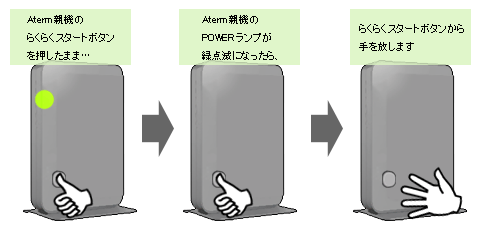
ご参考
『WPSボタン』の場所は、機種ごとに異なります。
詳細な場所は、
 Atermの『らくらくスタートボタン』『WPSボタン』はどこにありますか?よりご確認ください。
Atermの『らくらくスタートボタン』『WPSボタン』はどこにありますか?よりご確認ください。 -
緑点滅から少し待つと、POWERランプがオレンジ点灯に変わります。以上で設定は完了です。
オレンジ点灯は、10秒ほどで緑点灯に変わります。(*2)
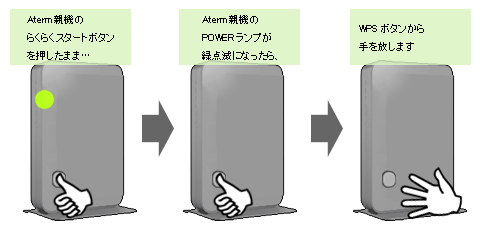
*2 LTEモバイルルータの場合は、「WPSの設定が完了しました。」とディスプレイに表示されますので、「終了」をタップしてください。
※ 設定を失敗した場合は、POWERランプが約10秒間赤色に点滅します。

























